Pracujesz z kolekcjami w Lightroom i chcesz efektywnie publikować swoje zdjęcia? Ten przewodnik przeprowadzi cię przez różne metody exportowania kolekcji z Lightroom i udostępniania ich twoim klientom lub przyjaciołom. Publikacja kolekcji może pomóc zaoszczędzić czas i zoptymalizować organizację twoich zdjęć.
Najważniejsze spostrzeżenia
- Możesz eksportować kolekcje bezpośrednio z Lightroom.
- Eksport katalogu umożliwia dzielenie się ustawieniami rozwoju i słowami kluczowymi.
- Możesz łatwo tworzyć pokazy slajdów, wydruki lub galerie online z kolekcji.
Instrukcja krok po kroku
Zacznijmy od pierwszego kroku, aby wyeksportować kolekcję.
Aby rozpocząć eksport kolekcji, najpierw zdecyduj, które zdjęcia chcesz opublikować. W Lightroom przejdź do kolekcji, której chcesz użyć. Znajdziesz swoje kolekcje w podfolderze „Kolekcje”. Tutaj możesz wybrać poszukiwaną kolekcję.
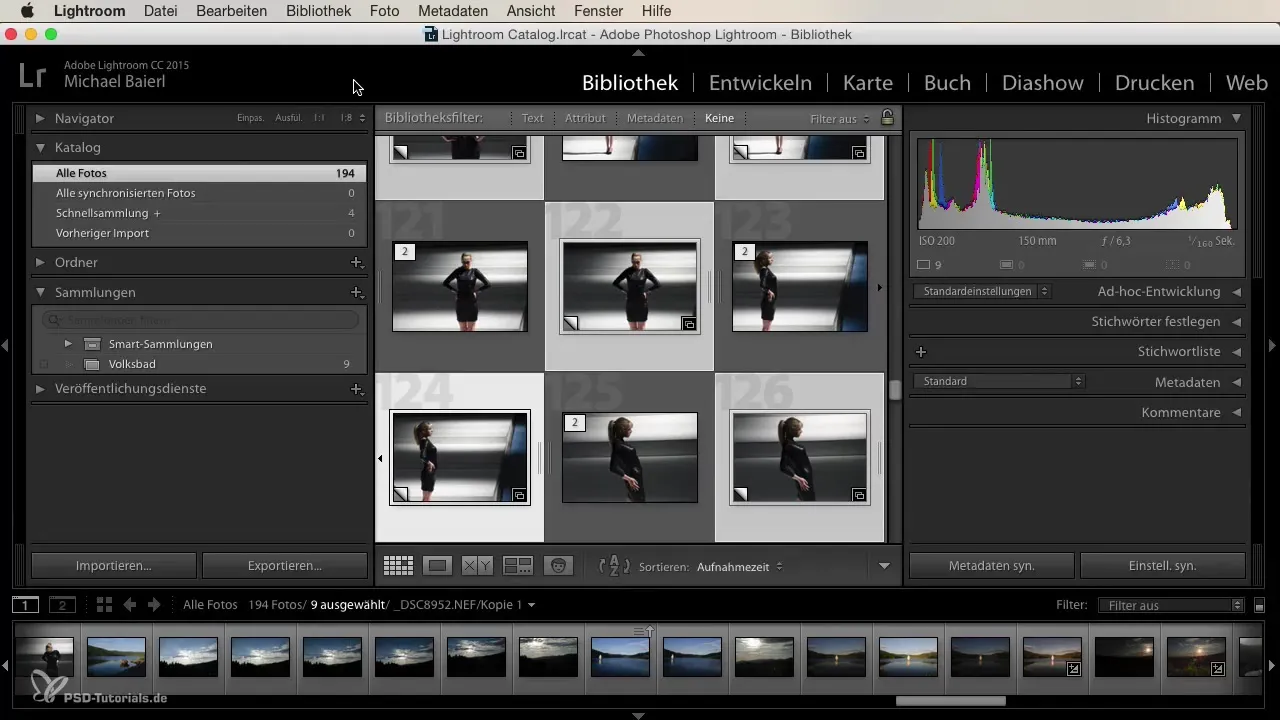
Gdy wybierzesz kolekcję, możesz utworzyć nową kolekcję, aby zgrupować konkretne zdjęcia. Kliknij prawym przyciskiem myszy na obszarze kolekcji lub kliknij znak plus, aby utworzyć nową kolekcję. Nadaj swojej kolekcji odpowiednią nazwę, np. „Volksbad”.
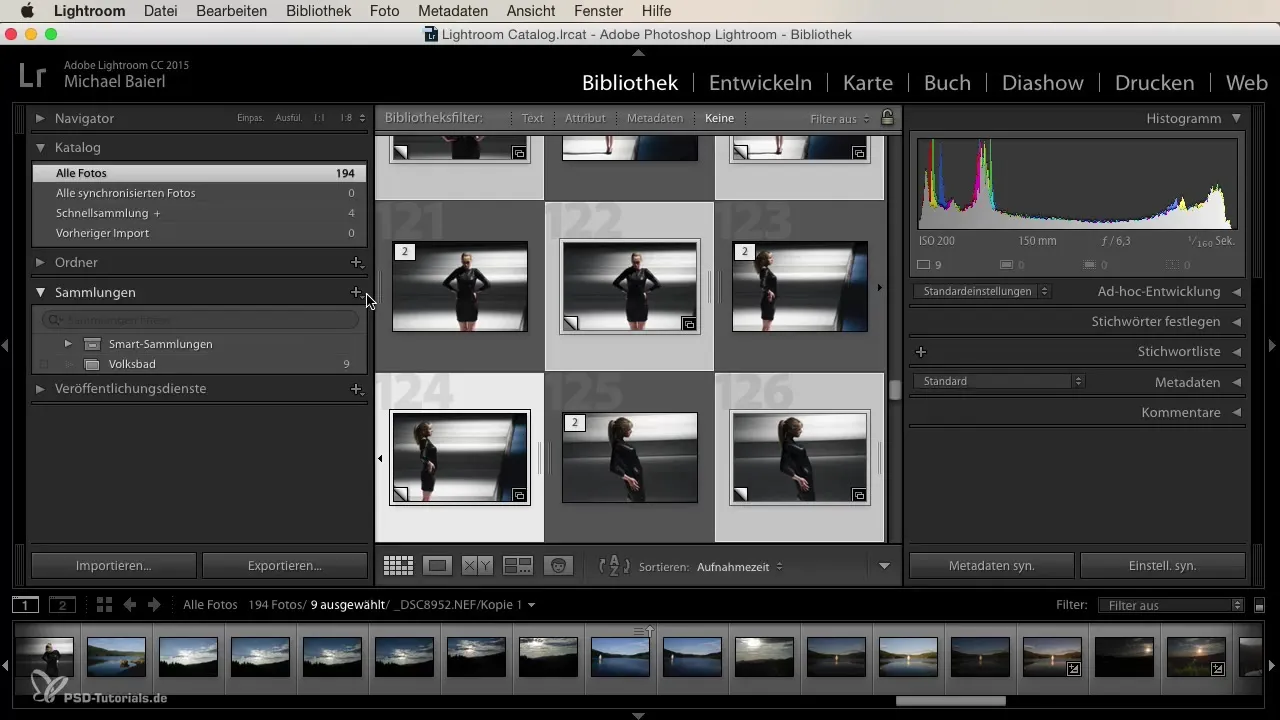
Teraz masz poszukiwaną kolekcję. Gdy otworzysz kolekcję, zobaczysz tylko zdjęcia, które zorganizowałeś w tej kolekcji. Ten wybór jest ważny, ponieważ tylko zaznaczone zdjęcia zostaną wyeksportowane. Jeśli model chce wybrać nowe zdjęcia z tych, masz możliwość przeprowadzenia eksportu zgodnie z jej życzeniami.
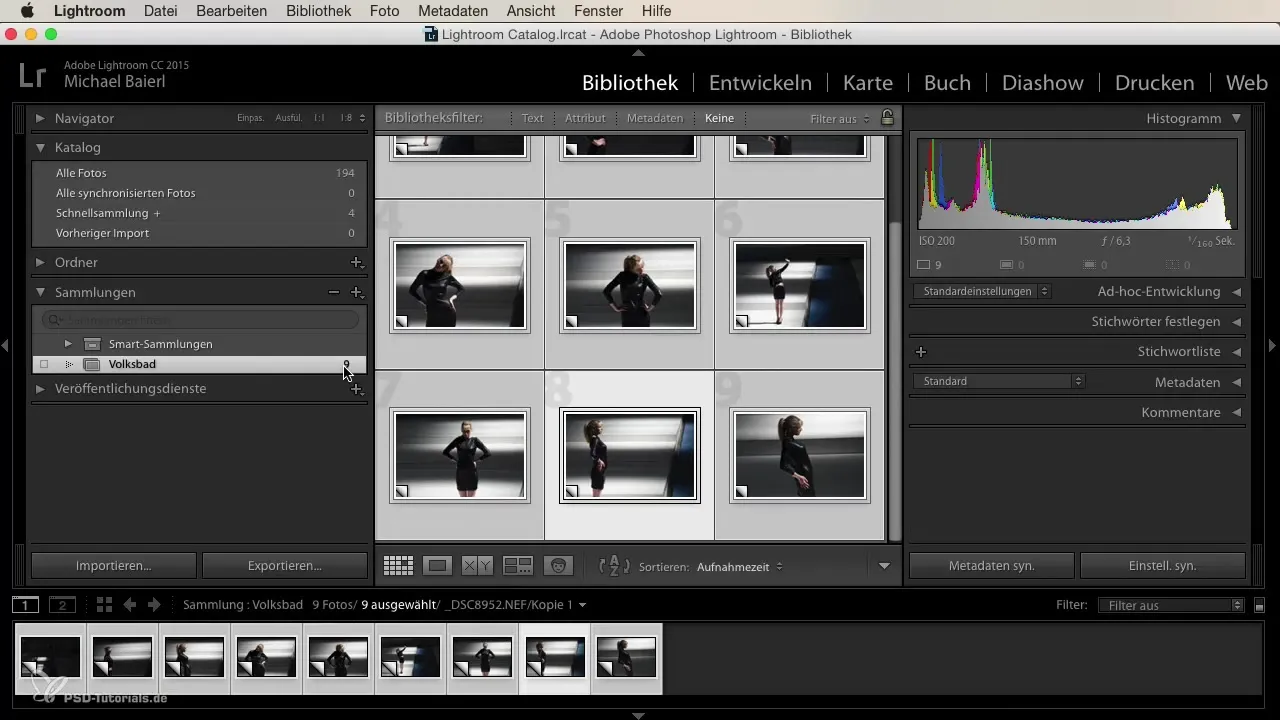
Następny krok obejmuje sam eksport. Możesz łatwo wyeksportować kolekcję, klikając odpowiedni przycisk, lub klikając prawym przyciskiem myszy na kolekcję, aby zobaczyć dostępne opcje.
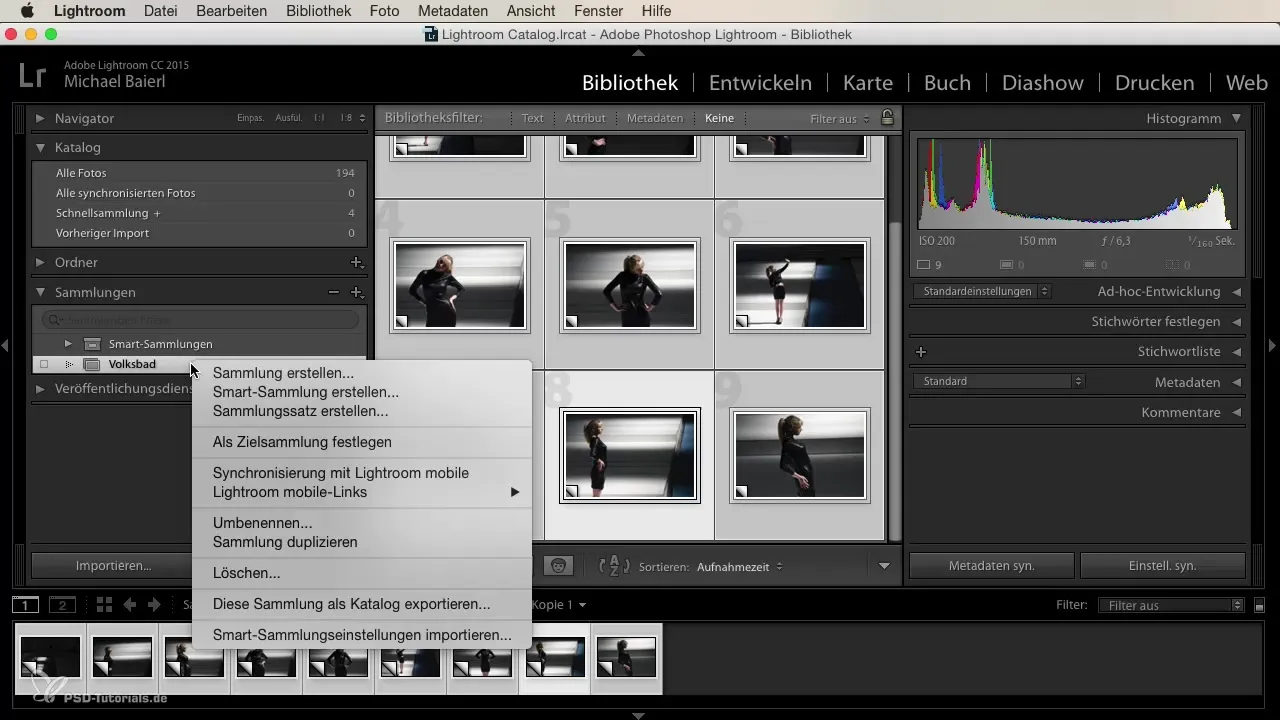
Szczególnie praktyczną możliwością jest eksport kolekcji jako katalog. Tę opcję znajdziesz również w menu kontekstowym. Po jej kliknięciu otworzy się okno zapisu, w którym możesz zapisać eksport. To umożliwia odbiorcy załadowanie katalogu i przeglądanie ustawień rozwoju oraz słów kluczowych, jeśli ma oryginalne pliki.
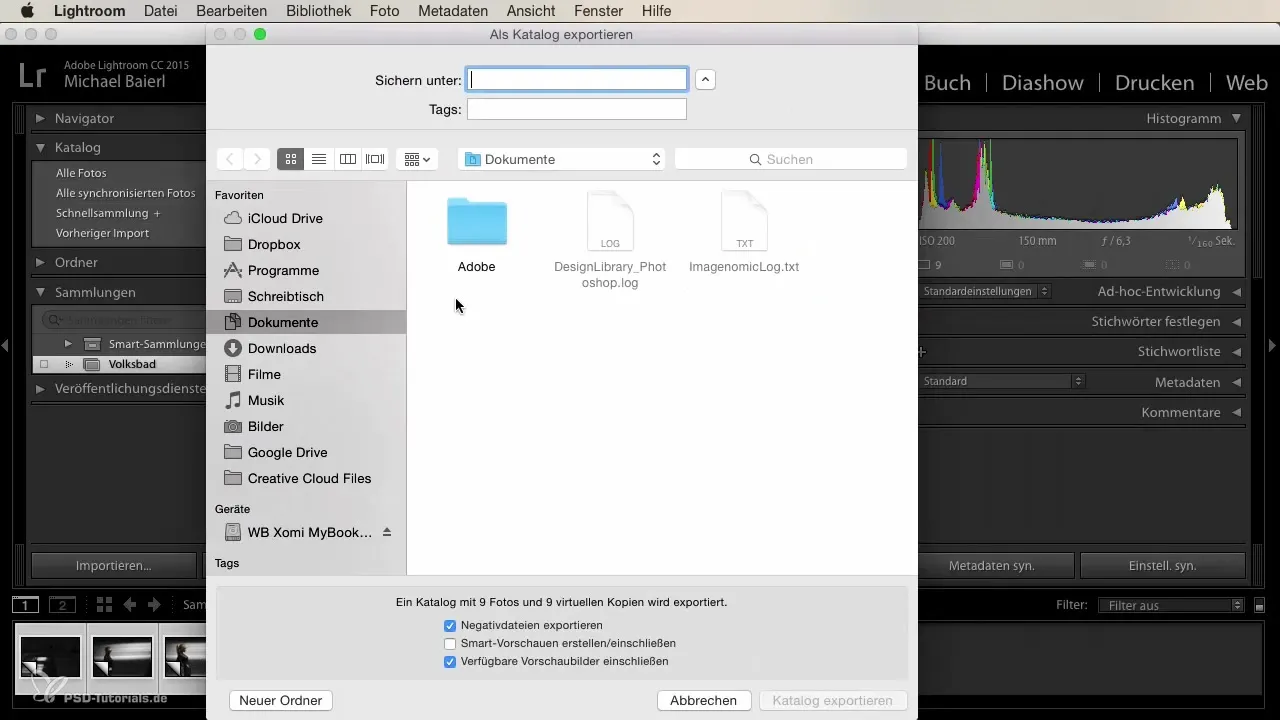
Oprócz eksportu katalogu, możesz również robić wiele innych rzeczy ze swoją kolekcją. Możesz rozpocząć pokaz slajdów, po prostu klikając odpowiedni przycisk. Ta funkcja wyświetla tylko zdjęcia w bieżącej kolekcji.
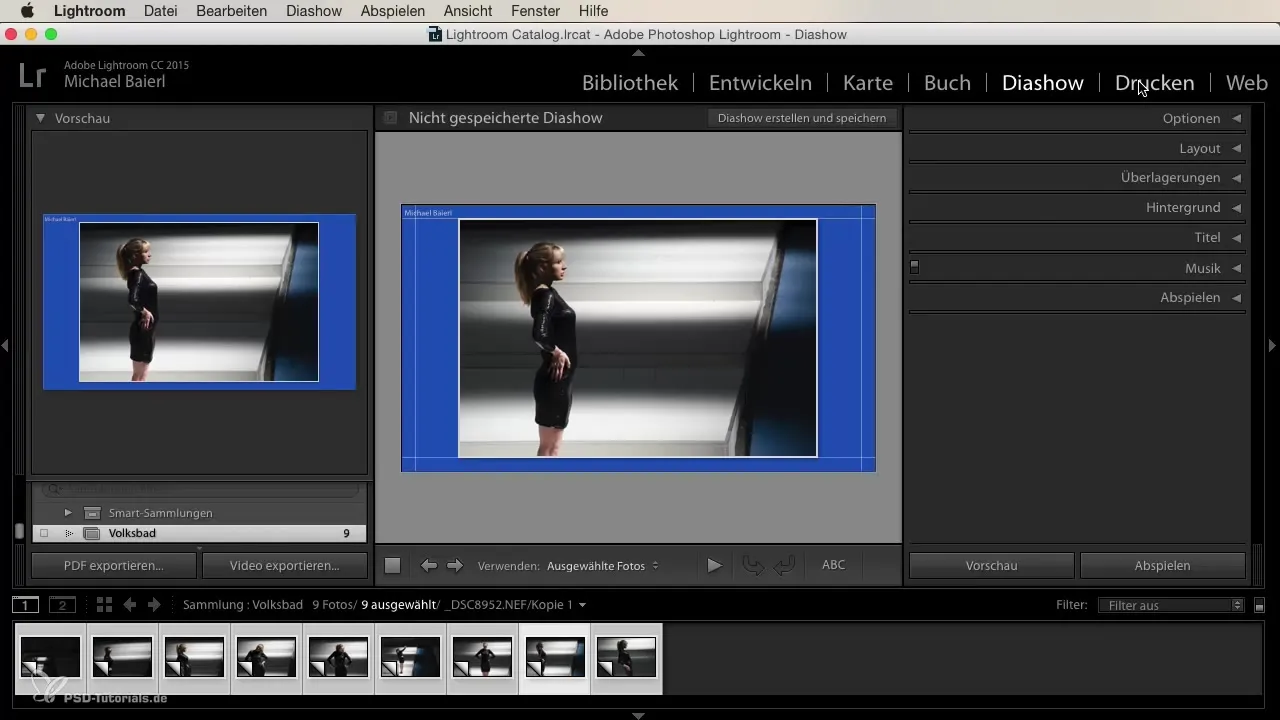
Prezentuj swoje zdjęcia w różnorodny sposób: Możesz drukować zdjęcia bezpośrednio. Zanim to zrobisz, dostosuj ustawienia druku do swoich potrzeb.
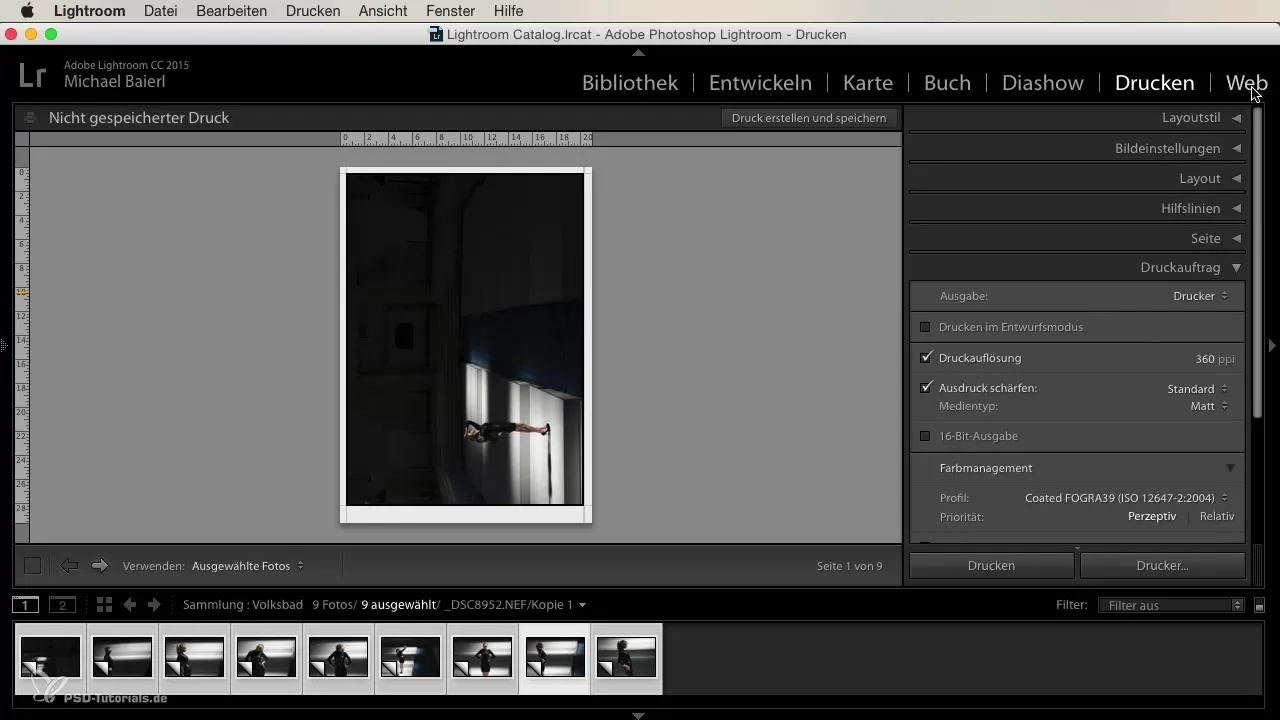
Inną możliwością jest stworzenie galerii online. W tym przypadku musisz po prostu wprowadzić swoje dane dostępowe FTP. Następnie kliknij „Prześlij”, a twoje zdjęcia będą dostępne dla każdego w internecie. To doskonałe rozwiązanie do wysyłania linku i umożliwienia klientom dostępu.
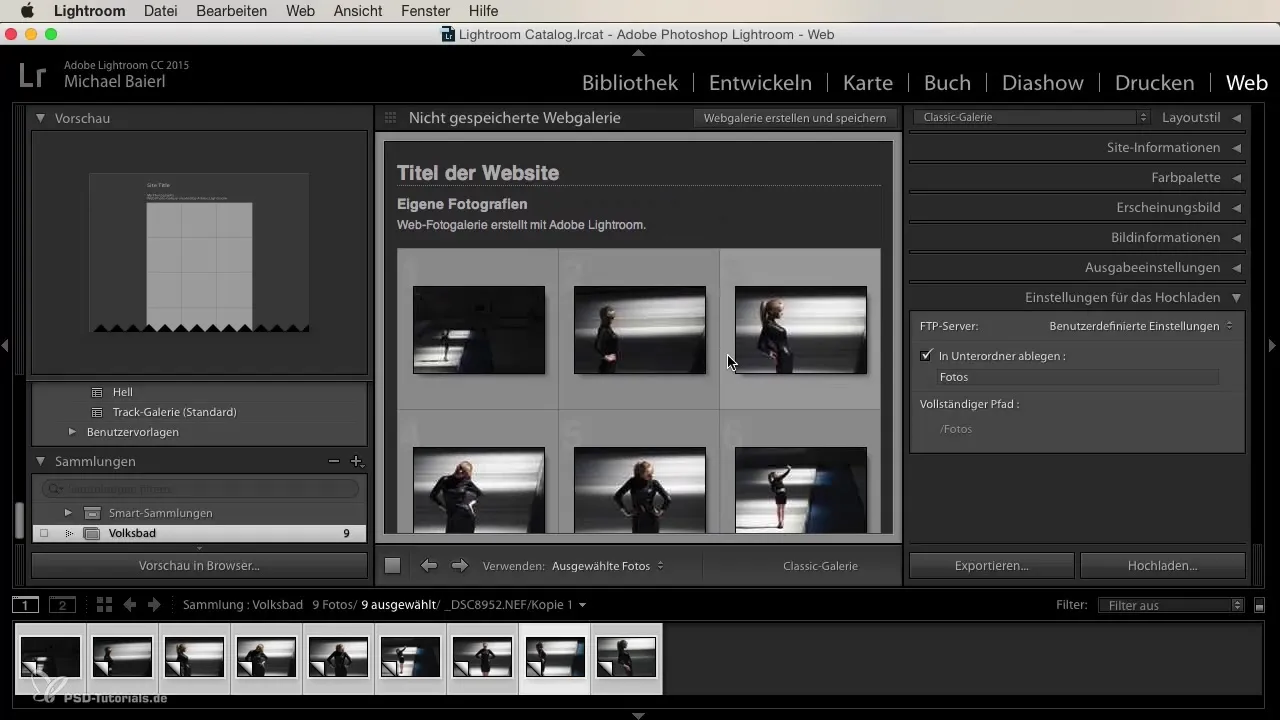
Dzięki tym funkcjom możesz szybko i efektywnie pracować ze swoimi kolekcjami. Niezależnie od tego, czy chcesz zaznaczyć zdjęcia, wydrukować je, czy przygotować do internetu – wszystko jest proste i oszczędza czas. Zwłaszcza kompaktowy zakres funkcji sprawia, że Lightroom jest cennym narzędziem dla fotografów.
Ostatni krok to upewnienie się, że wyeksportowane treści odpowiadają twoim oczekiwaniom. Łatwo jest usunąć kolekcję lub stworzyć nową, jeśli zajdzie taka potrzeba.
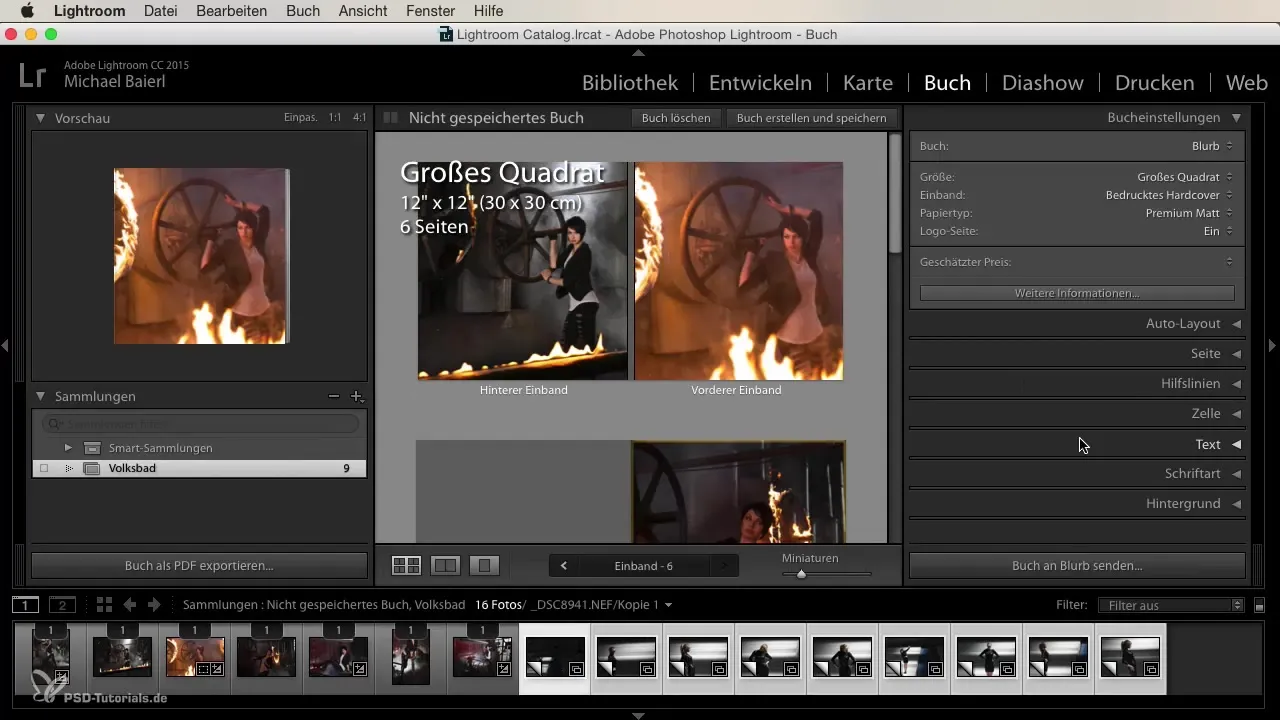
Podsumowanie
Pracując z kolekcjami w Lightroom, możesz efektywnie zarządzać i publikować swoje zdjęcia. Czy to do druku, jako pokaz slajdów, czy w galerii online, możliwości są liczne i proste do zrealizowania.
Najczęściej zadawane pytania
Jak eksportować kolekcję w Lightroom?Możesz wyeksportować kolekcję albo przez przycisk, albo przez menu kontekstowe prawym przyciskiem myszy.
Czy mogę wyeksportować kolekcję jako katalog?Tak, możesz wyeksportować swoją kolekcję jako katalog, aby dzielić się ustawieniami rozwoju i słowami kluczowymi.
Jak rozpocząć pokaz slajdów z mojej kolekcji?Po prostu kliknij przycisk pokazu slajdów w Lightroom, aby wyświetlić tylko zdjęcia z twojej kolekcji.
Czy mogę również prezentować moje zdjęcia online?Tak, możesz stworzyć galerię online, jeśli wprowadzisz swoje dane dostępowe FTP.
Jak mogę upewnić się, że moje ustawienia są zachowane podczas eksportu?Jeśli eksportujesz kolekcję jako katalog, wszystko, w tym ustawienia, zostanie zachowane.


